푸시 권한 이해
사용자는 웹사이트에 푸시 알림을 보낼 수 있는 권한을 부여해야 합니다. 시스템 수준 권한 프롬프트를 사용하여 사이트에 명시적으로 권한을 부여하지 않으면 푸시 알림을 받을 수 없습니다.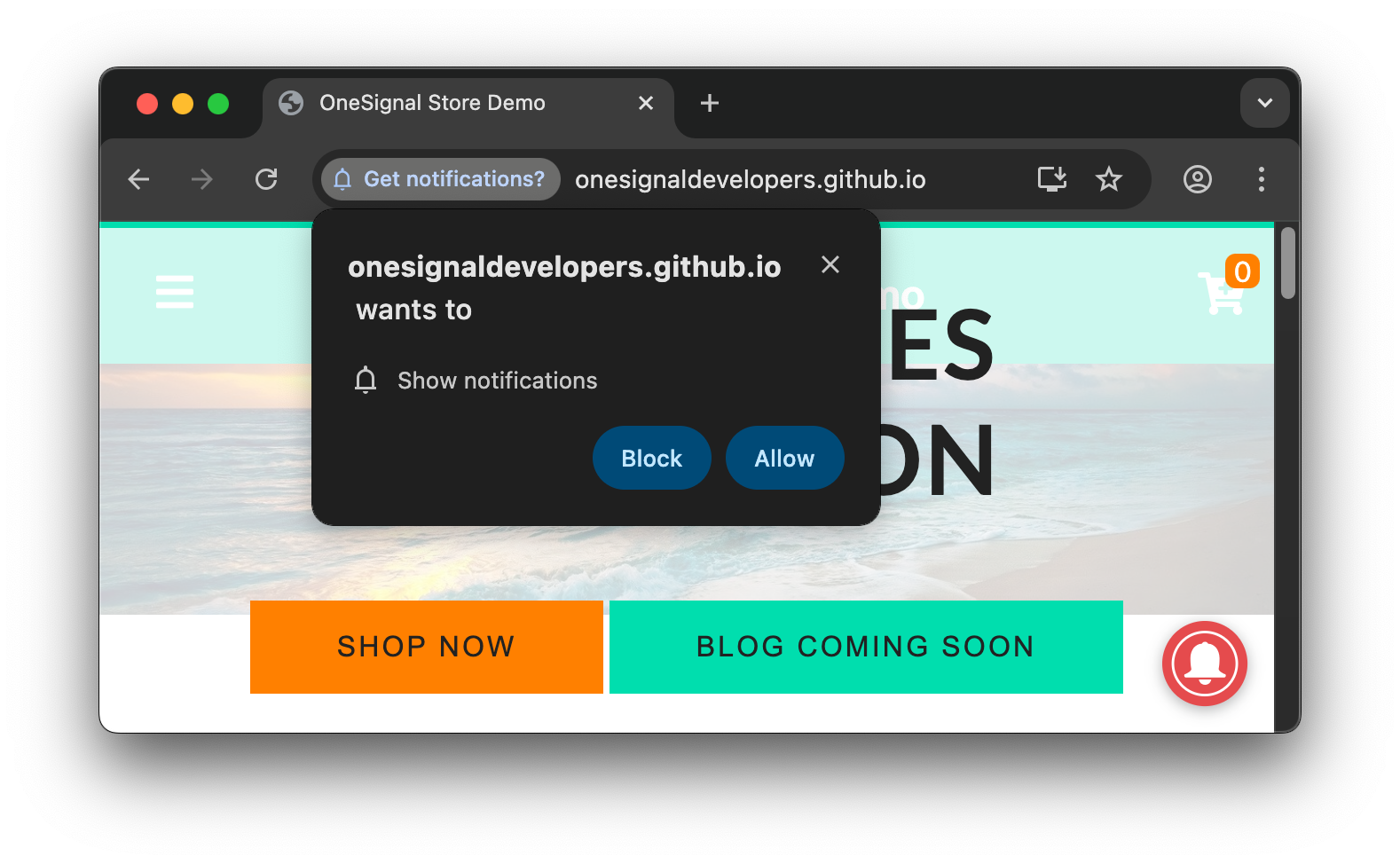
이 사이트에 대한 푸시 알림을 받으려면 '허용'을 클릭해야 하는 Chrome 필수 시스템 수준 권한 프롬프트의 예입니다.
- 기본값: 권한이 부여되거나 거부되지 않았습니다.
- 허용됨: 웹사이트가 알림을 보낼 수 있도록 허용했습니다.
- 거부됨: 웹사이트가 알림을 보내는 것을 차단했습니다. 프롬프트를 반복적으로 닫기 위해 x를 클릭한 경우 임시 차단일 수 있으며 차단을 클릭하거나 브라우저 설정에서 권한을 끈 경우 영구 차단일 수 있습니다.
웹 알림 구독 해제 방법
세 가지 방법으로 웹 푸시 알림 수신을 해제할 수 있습니다:브라우저 설정 내에서 구독 해제
브라우저 설정에서 직접 알림 권한을 관리하거나 제거할 수 있습니다. 자세한 내용은 빠른 액세스 URL 및 공식 문서를 참조하세요:- Chrome:
chrome://settings/content/notifications(Chrome 문서에서 자세히 알아보기) - Edge:
edge://settings/content/notifications(Microsoft 문서에서 자세히 알아보기) - Firefox:
about:preferences#privacy권한 > 알림 > 설정으로 스크롤 (Mozilla 문서에서 자세히 알아보기) - Safari: 설정 > 웹사이트 > 알림 (Safari 문서에서 자세히 알아보기)
웹사이트에서 구독 해제
권한 재설정 대부분의 브라우저에는 URL 옆에 “자물쇠” 또는 “설정” 아이콘이 있습니다. 클릭하면 사용자가 푸시 알림을 비활성화할 수 있는 사이트별 권한이 표시됩니다.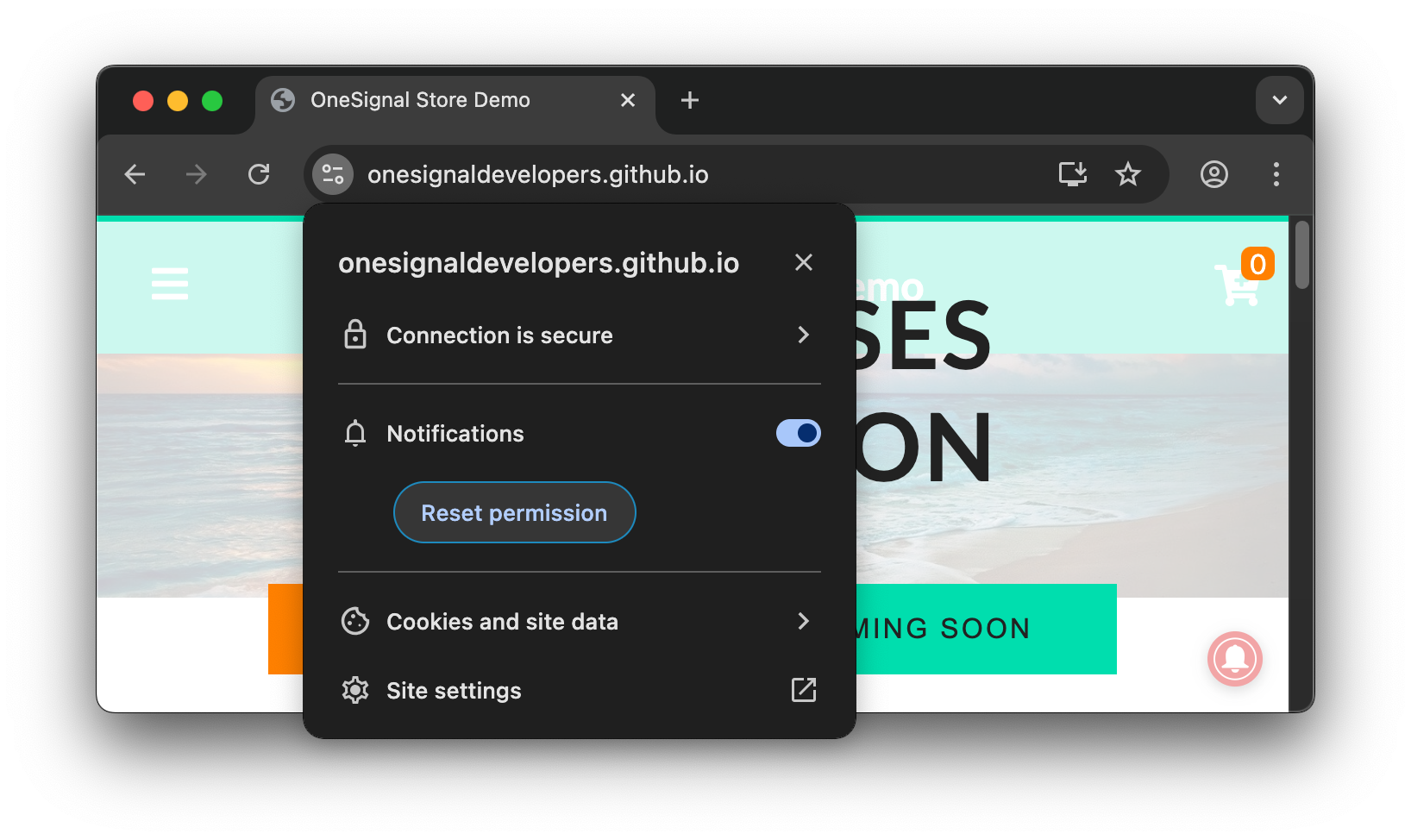
사이트에 대한 푸시 권한을 완전히 끄거나 권한을 재설정하여 사이트가 다시 프롬프트를 표시할 수 있도록 하는 Chrome 브라우저의 예입니다.
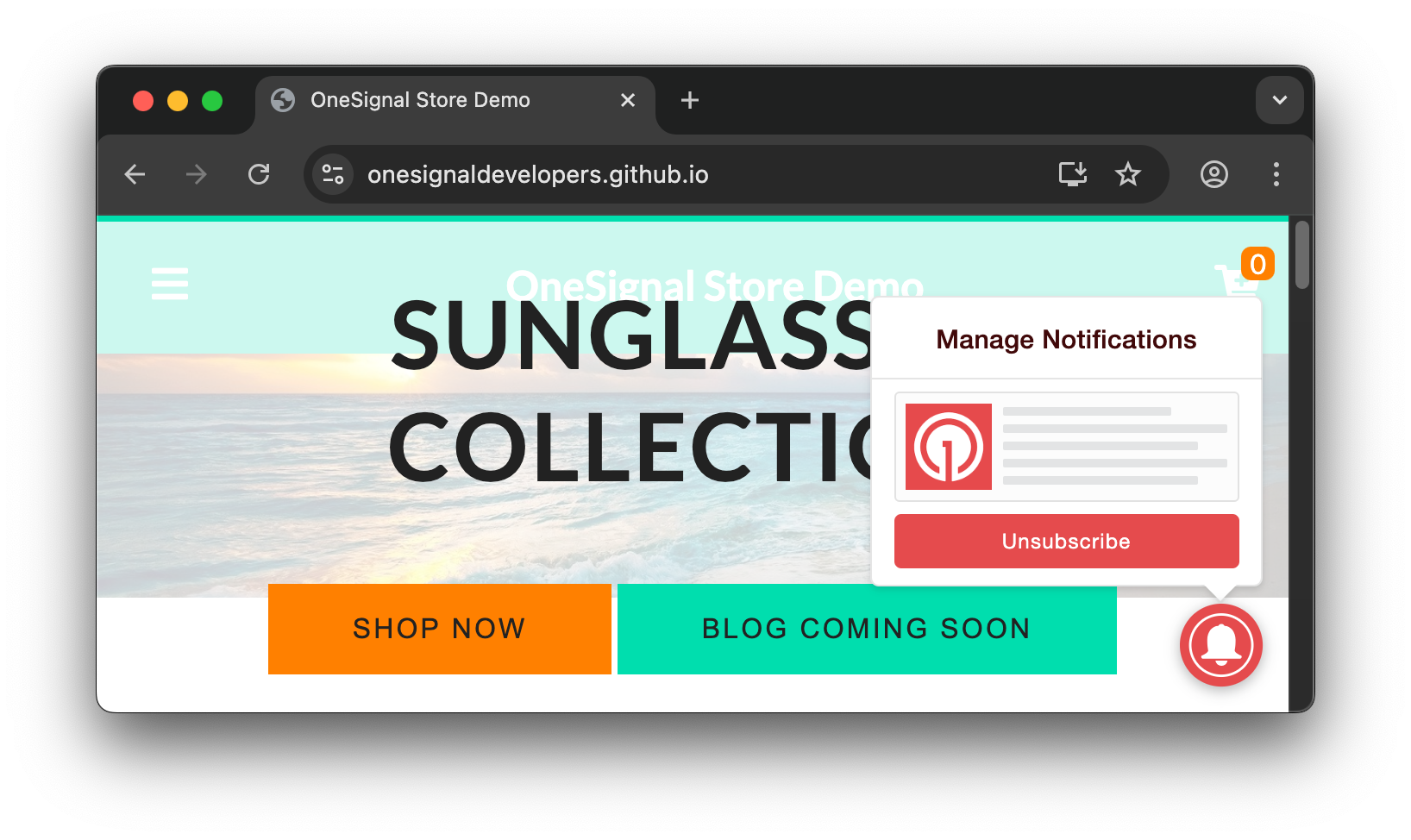
OneSignal 벨 프롬프트의 예입니다.
브라우저 데이터 삭제, 쿠키 및 사이트 데이터 지우기
기록을 삭제하거나 쿠키 및 사이트 데이터를 삭제하면 알림이 일시적으로 표시되지 않습니다. 그러나 사이트에서 푸시 권한을 제거하지 않으면 자동으로 다시 구독되어 사이트로 돌아갈 때 알림을 다시 받기 시작할 수 있습니다.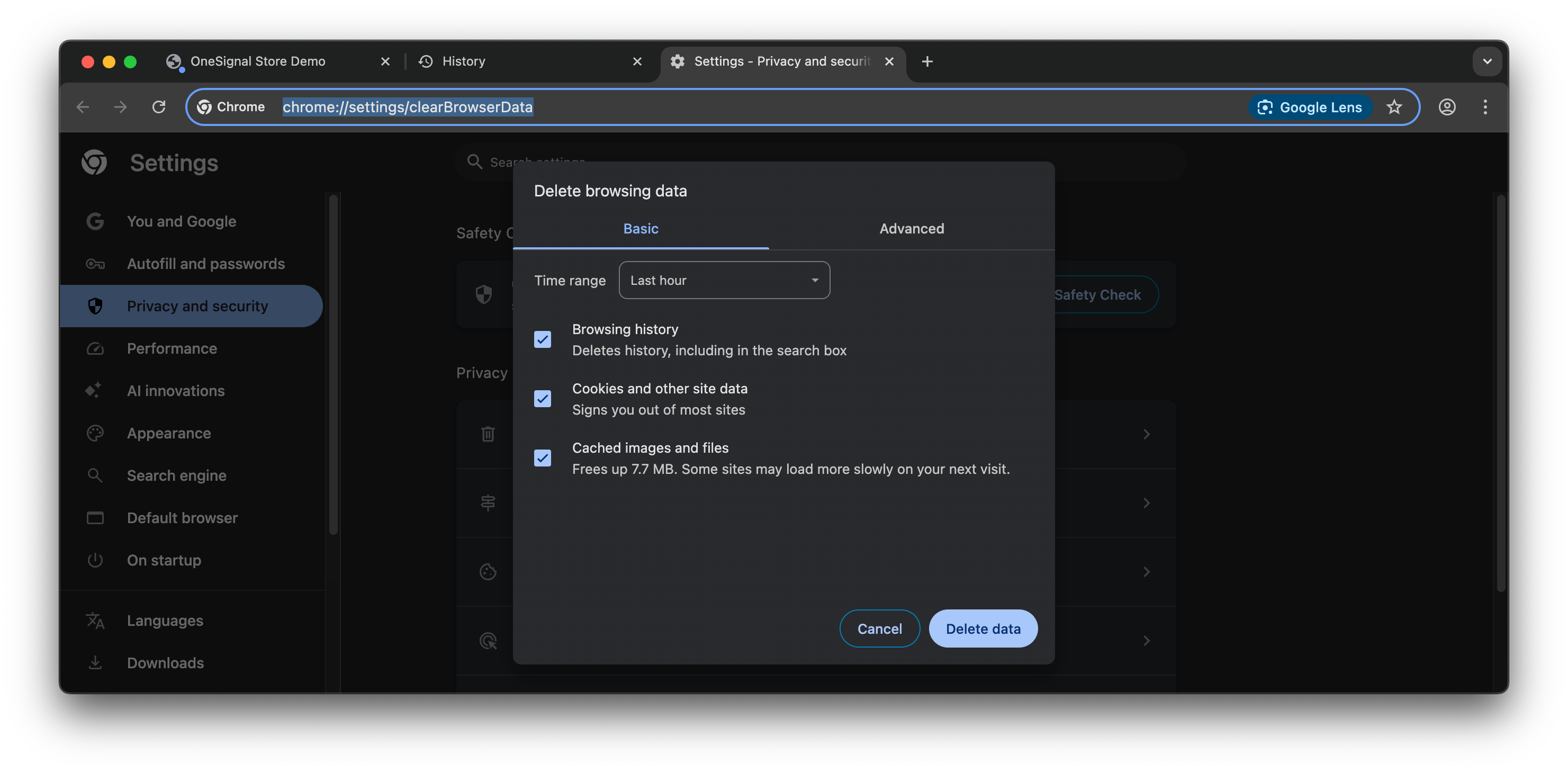
브라우저 기록 및 사이트 데이터 지우기의 예입니다.
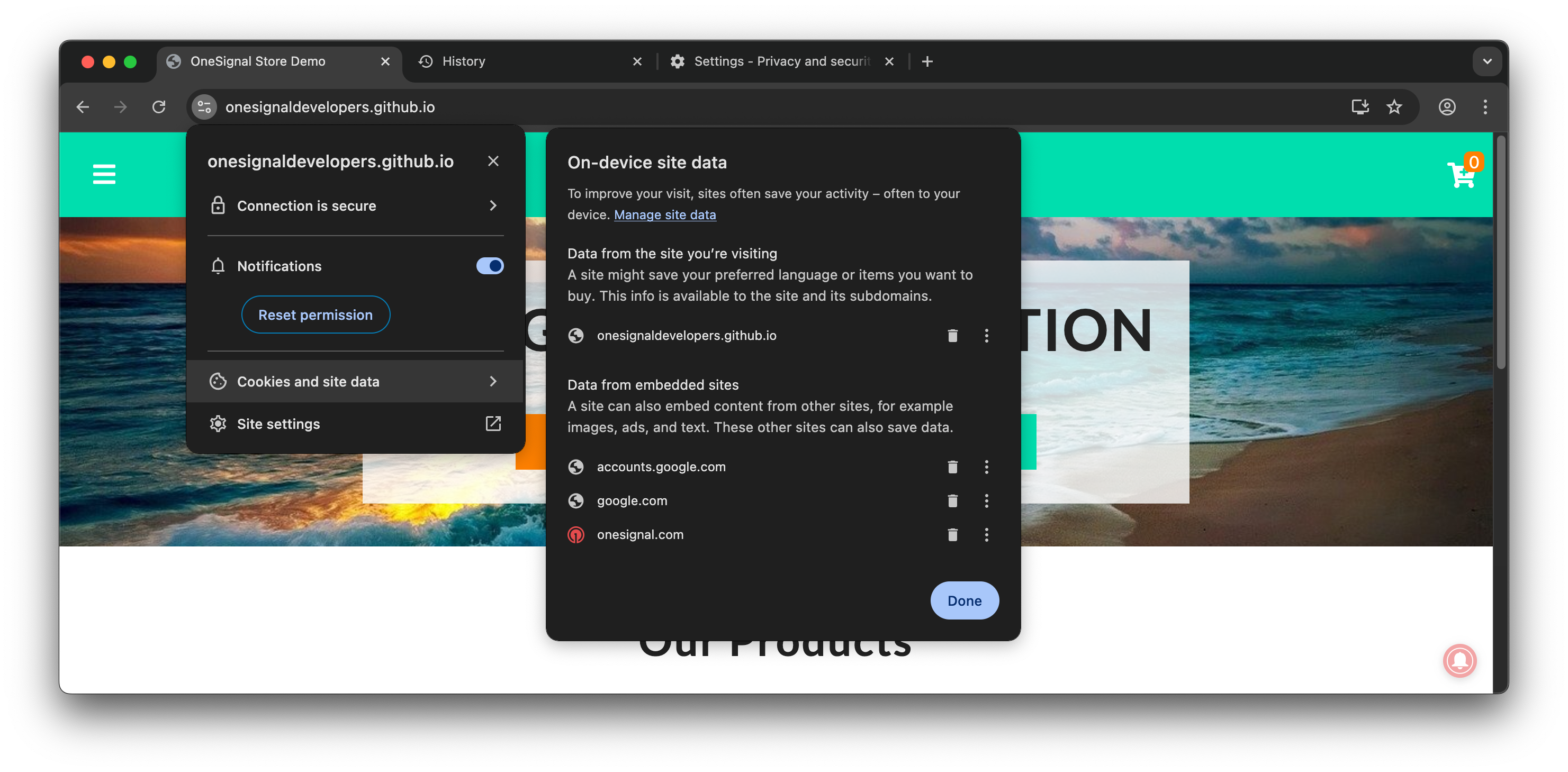
사이트 데이터 지우기의 예입니다.
권한 프롬프트를 테스트하는 방법
이 단계는 처음 방문하는 사용자처럼 프롬프트 및 구독 흐름을 테스트하는 방법을 설명합니다.OneSignal SDK가 설정된 사이트를 방문하세요.
푸시 권한 재설정
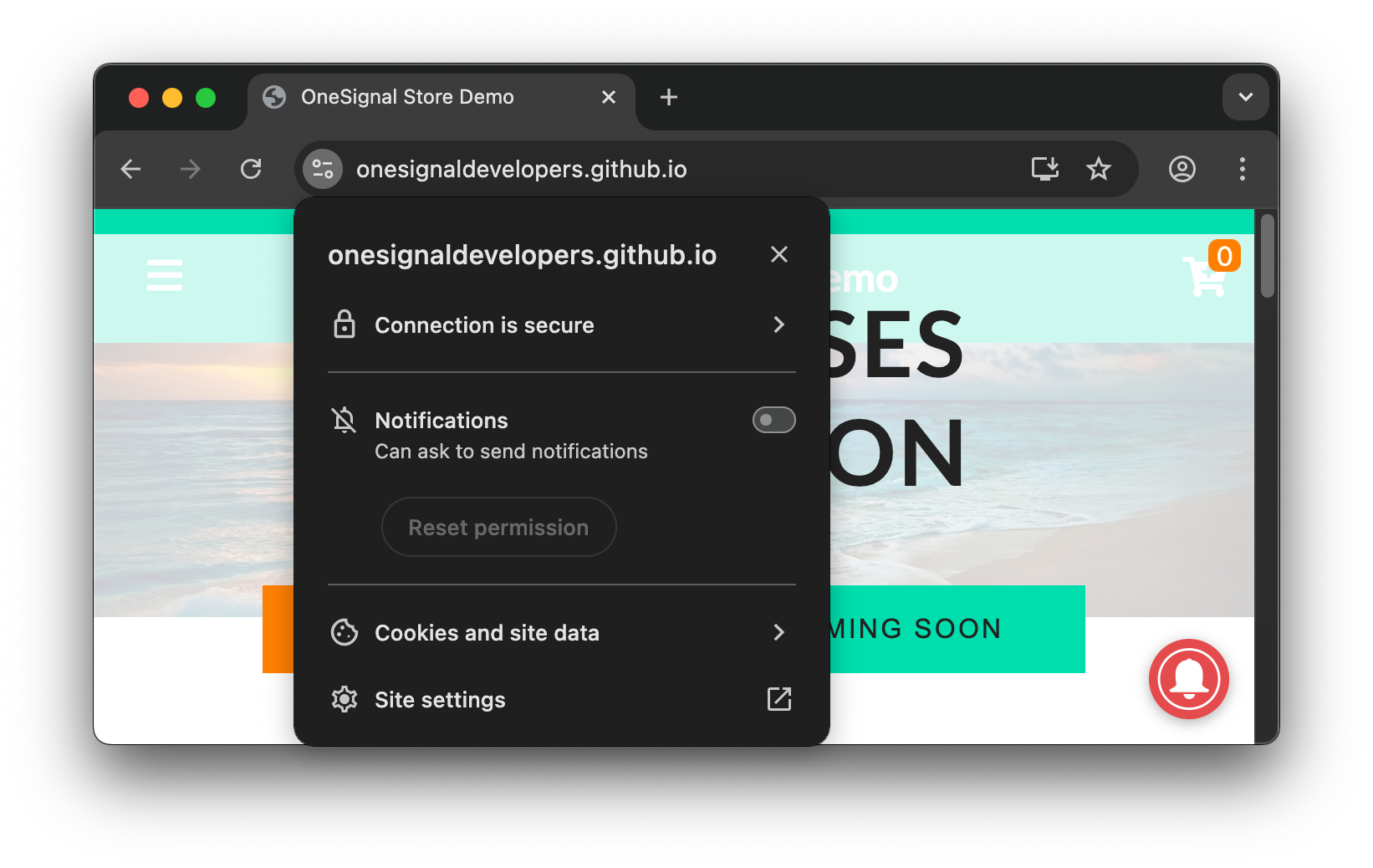
Chrome 사이트 설정 메뉴 > 알림 권한 재설정.
사이트 데이터를 삭제하세요.
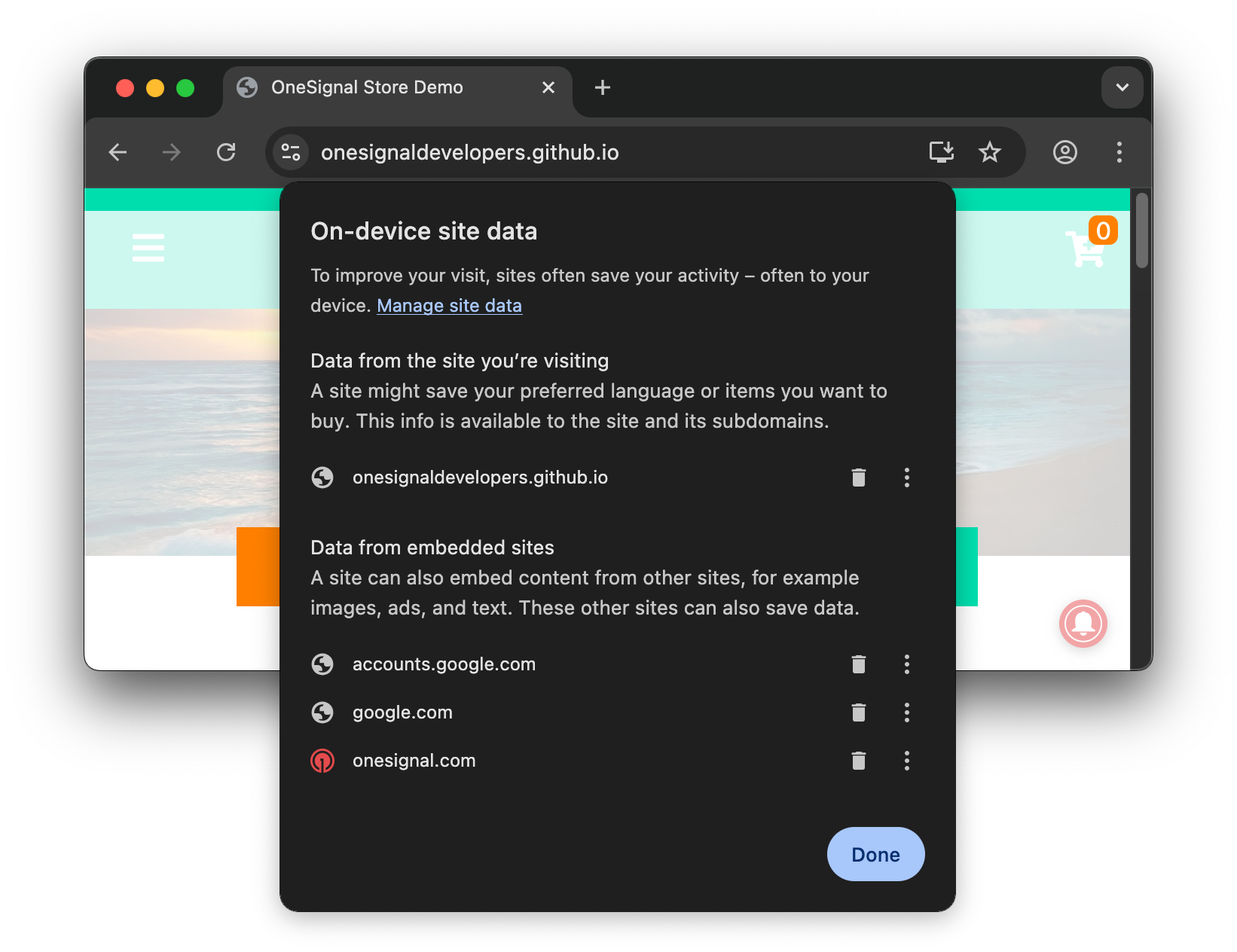
Chrome의 기기 내 사이트 데이터 화면.
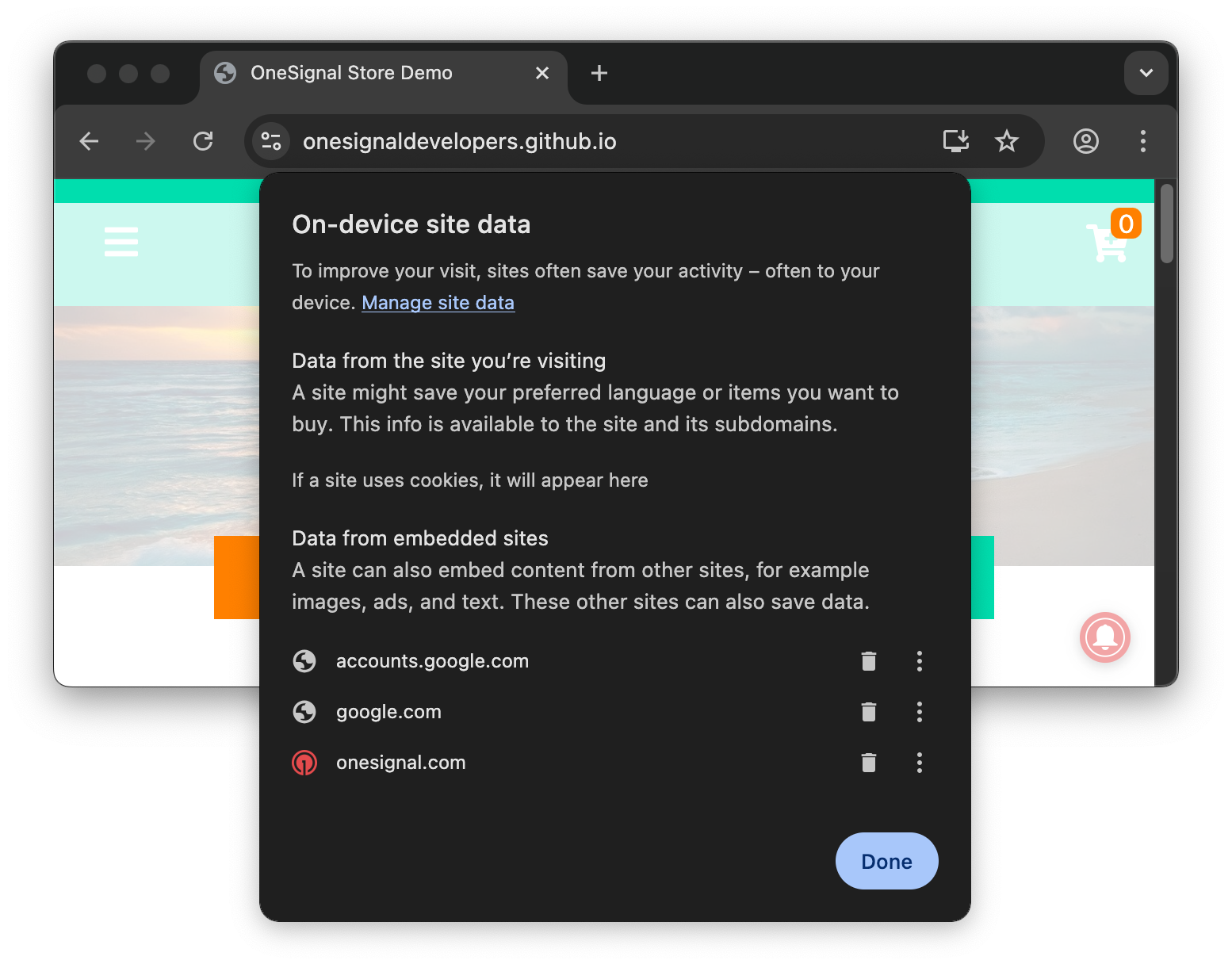
사이트 쿠키 지우기의 예입니다.
개발자 도구를 여세요.
푸시 알림을 프롬프트하는 데 필요한 단계를 따르고 필수 시스템 수준 권한 프롬프트에서 "허용"을 선택하세요.
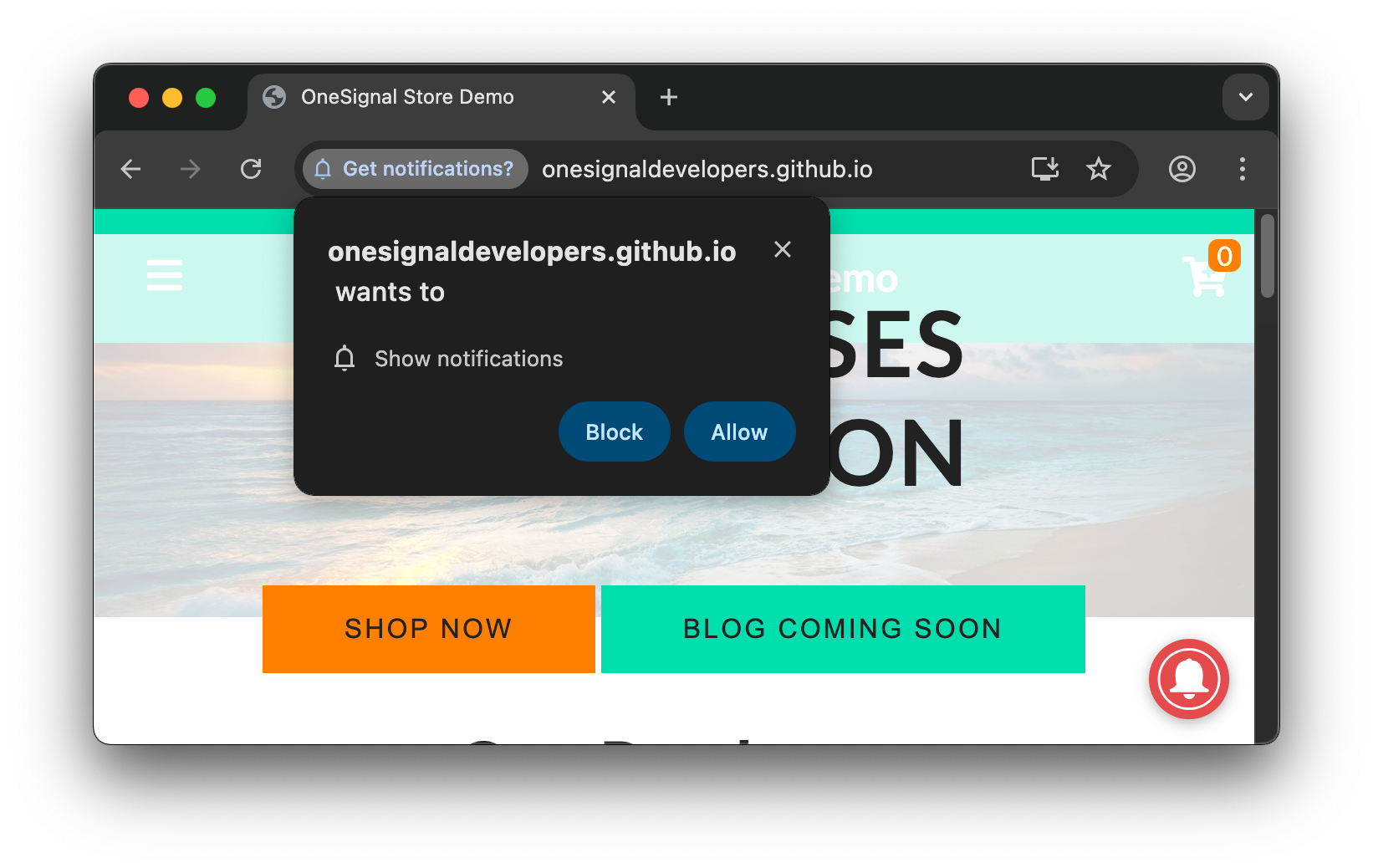
Chrome 필수 시스템 수준 프롬프트의 예입니다.
콘솔에서 오류를 확인하세요.
구독 ID 가져오기
OneSignal.User.PushSubscription.id- OneSignal 구독 ID가 기록됩니다. 이것을 OneSignal 대시보드 Audience > Subscriptions 탭에 복사하여 붙여넣으세요.
- 구독 ID가 콘솔에 기록되지 않은 경우 성공적으로 구독되지 않은 것입니다. 자세한 내용은 웹 SDK 문제 해결을 참조하세요.
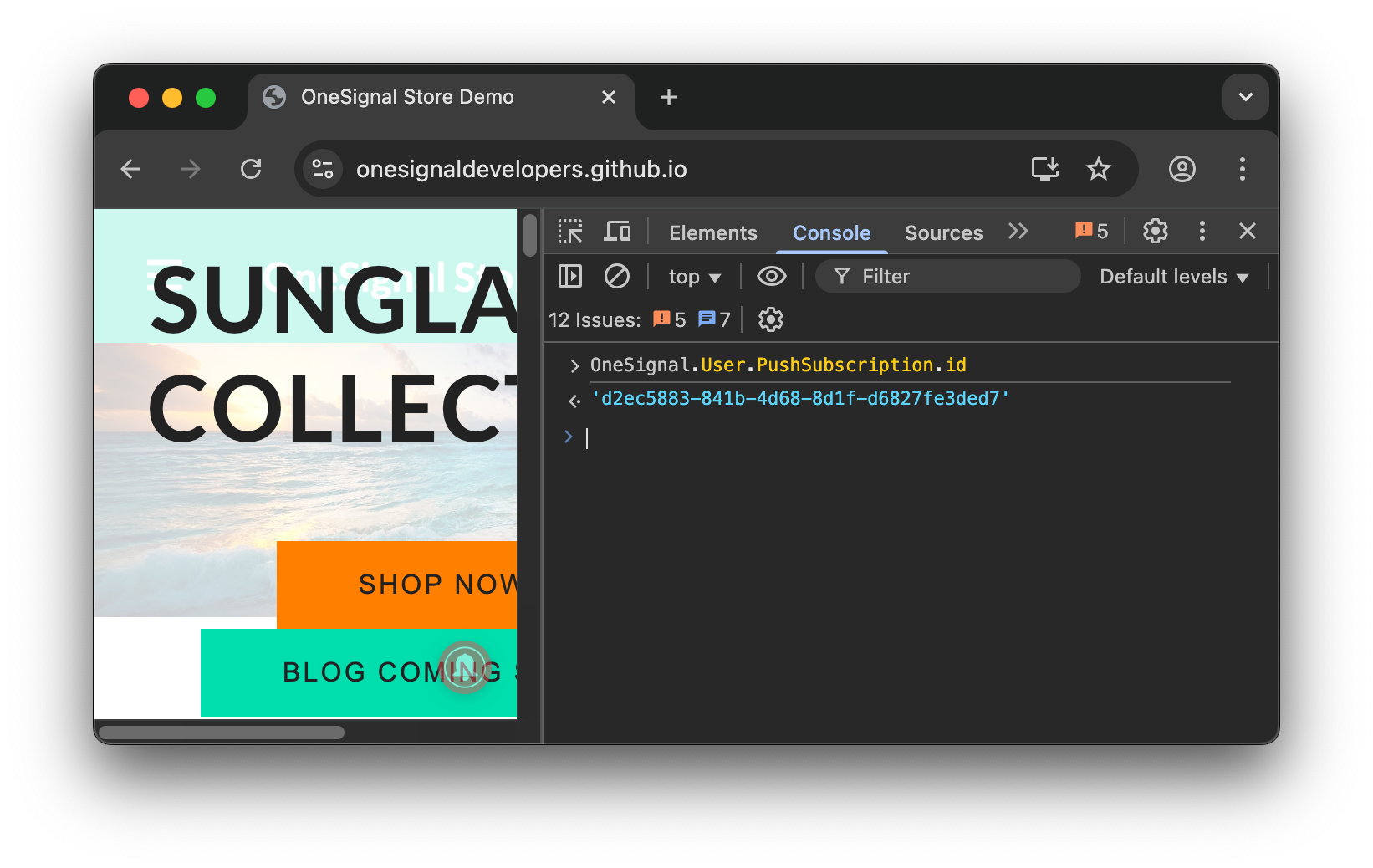
콘솔을 사용하여 푸시 구독 ID를 가져오는 방법.
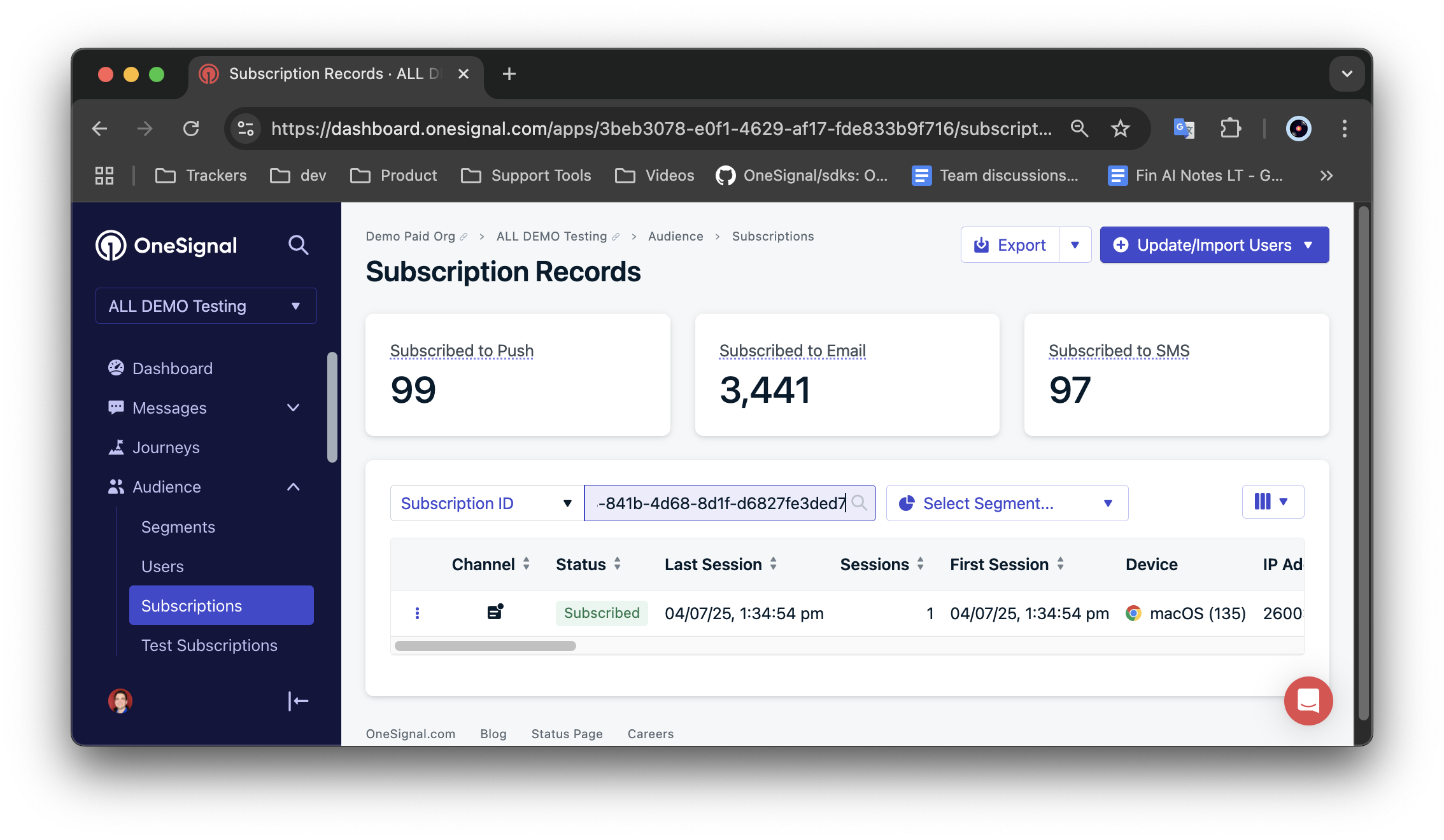
OneSignal 대시보드 Subscriptions 페이지에서 구독 ID 보기.
구독 옆에 있는 3점 옵션 버튼을 선택하고 "테스트 구독에 추가"를 선택하세요. 그런 다음 테스트 사용자의 이름과 날짜를 지정하여 식별할 수 있도록 하세요."
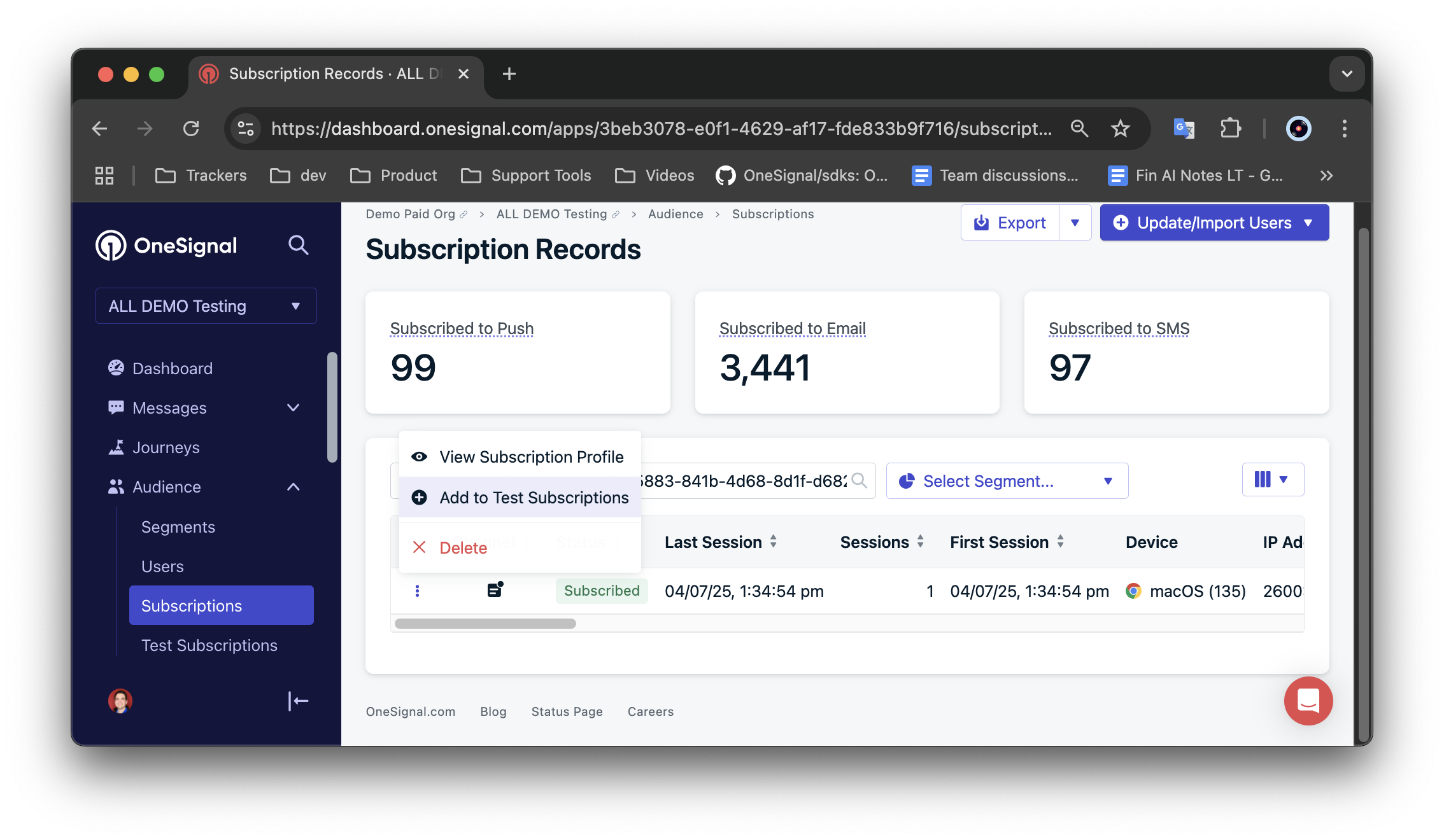
구독을 테스트 구독으로 추가하세요.
Messages > Push > New Message > New Push로 이동하고 푸시 생성 양식에서 메시지를 추가하세요.
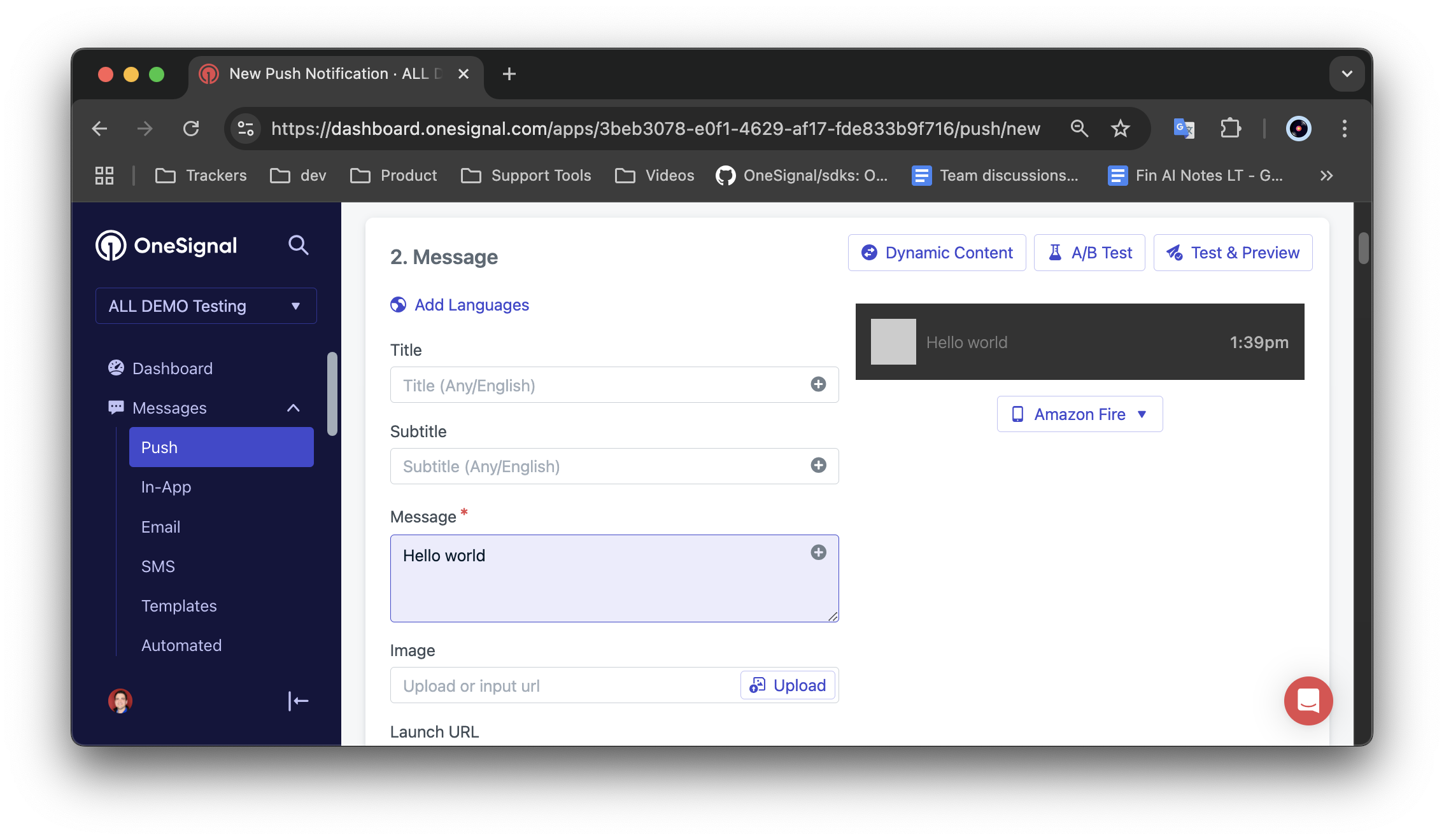
테스트 구독으로 보낼 새 푸시를 만드세요.
"Test & Preview"를 선택하고 테스트 구독을 찾아 확인한 다음 "Send Test Push"를 클릭하세요.
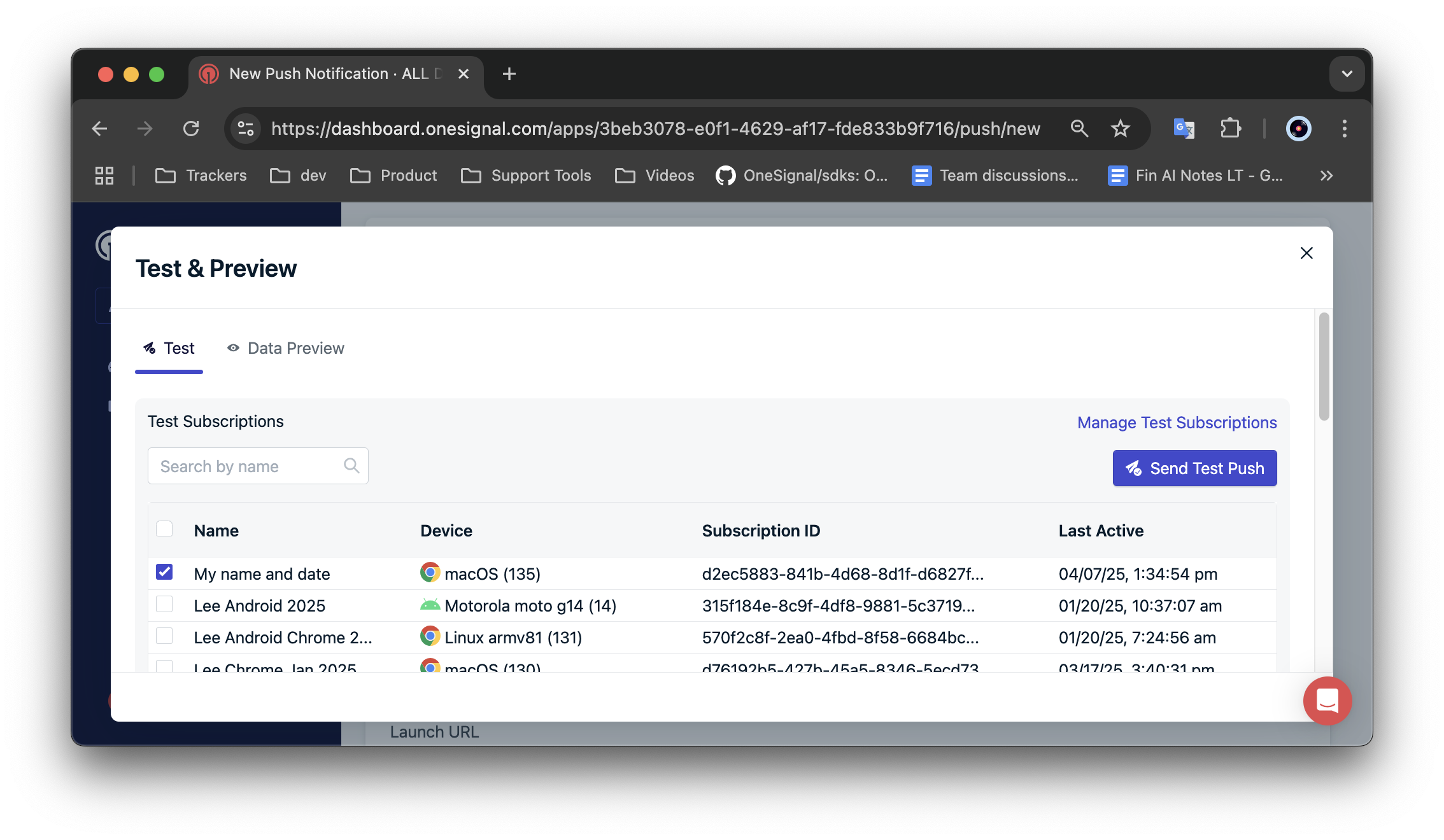
자신에게 테스트 푸시를 보내세요.
테스트한 푸시를 받아야 합니다.
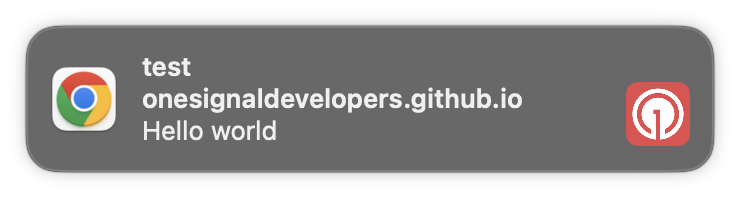
테스트 푸시를 받았습니다.
- 웹 푸시 설정 - 개발자가 아닌 추가 웹 설정 단계.
- 웹 SDK 설정 - 개발자 웹 SDK 설정 단계.
- 웹 SDK 문제 해결 - 콘솔에서 오류가 표시되거나 구독 ID를 가져오지 못하는 경우 문제 해결.
- 웹 푸시: 알림이 표시되지 않음 - 기기에 알림이 표시되지 않는 경우 문제 해결.
브라우저가 닫혀 있을 때 알림 받기
브라우저는 플랫폼마다 다르게 동작합니다. 브라우저가 닫혀 있을 때도 알림을 받을 수 있는지 지원 여부는 아래 표를 참조하세요.| 브라우저 이름 | Android | Windows | macOS |
|---|---|---|---|
| Chrome / Chromium | Yes | Yes | No |
| Firefox | Yes | Yes | No |
| Safari | N/A | N/A | Yes |
| Opera | Yes | Yes | No |
| Edge | Yes | Yes | No |